win10相机麦克风权限被关闭怎么办?win10相机麦克风权限被关闭的解决方法
win10相机麦克风权限被关闭怎么办?在使用我们的win10系统的时候,在某些情况下,我们可能会需要用到win10的相机和麦克风。但是我们在使用的时候提示,权限被关闭了,这是什么原因呢,要怎么去解决呢,快来看看详细的教程吧~

win10相机麦克风权限被关闭怎么办详细教程:
1.我们先点击【开始菜单】然后选择【设置】
2.在设置中找到【隐私】。
3.在隐私列表中找到【麦克风】和【相机】,点进去就能管理权限了。
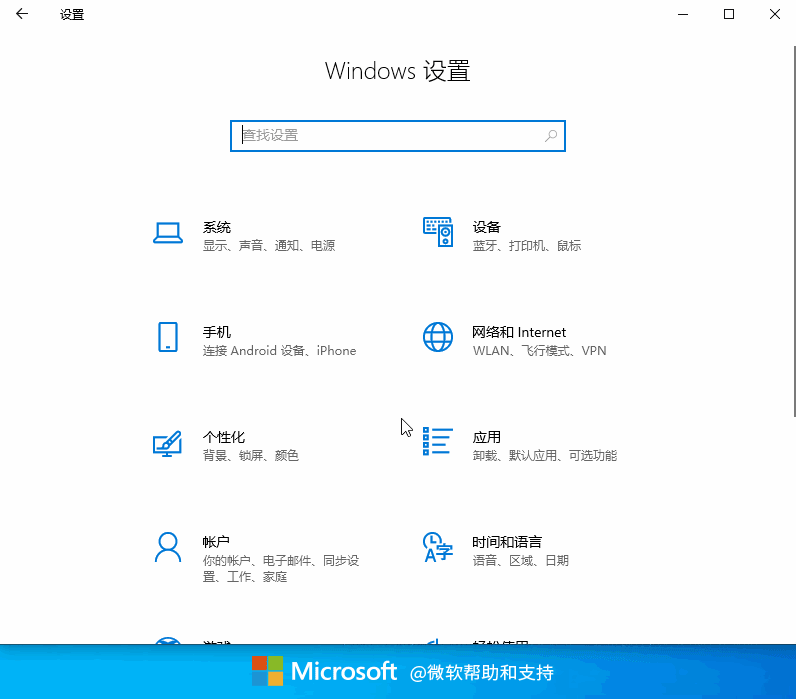
win10相机麦克风权限被关闭怎么办?以上就是本站为广大用户们提供的win10相机麦克风权限被关闭怎么办详细教程了,希望能够帮助到广大的用户们,谢谢阅读。
相关文章
- win10版本2004开机出现黑屏什么原因?win10开机黑屏的修复方法
- win10开始菜单常用软件怎么设置?win10开始菜单常用软件设置教程
- win10无线网络dns异常怎么修复
- win10系统如何打开自动播放?
- win10系统无法删除开始菜单的文件夹怎么办?删除开始菜单的文件夹的方法
- win10系统中C盘的垃圾如何清理?如何使用磁盘清理win10的C盘?
- win10闹钟关机后还有没?win10闹钟关机后还会不会响?
- win10版本1909开不了机怎么解决?
- Win10系统提示管理员已阻止mmc.exe怎么办?Win10系统控制台提示错误怎么办?
- win10u盘启动盘的制作教程
- win10系统崩溃蓝屏怎么办?win10系统崩溃蓝屏教程
- 无法发送win10邮件该怎么办?解决win10邮件无法发送的修复教程
- win10蓝屏系统还原显示系统保护怎么解决
- win10无法安装1909版本系统怎么办
- win10控制面板快捷键是什么?win10控制面板快捷键教程
- win10系统提示recovery出现蓝屏是什么问题?
